Instagram เป็นที่ตั้งของตัวกรองที่ดีที่สุดและภาพอาหารที่น่าตื่นตาตื่นใจ ส่วนใหญ่ใช้ Instagram เพื่อถ่ายภาพใช้ตัวกรองและอาจใช้คุณสมบัติการแก้ไขภาพถ่ายใหม่ ๆ เพื่อทำให้ภาพดูสมบูรณ์แบบที่สุดก่อนที่เราจะแบ่งปันกับโลก สำหรับคนอื่น ๆ Instagram หรือมากกว่านั้นการใช้ Instagram นั้นต้องการความรู้เพิ่มเติมว่ามันทำงานอย่างไร แอปและบริการแบ็กเอนด์นั้นมีชื่อเสียงที่ไม่สนับสนุนการอัปโหลดจากแอปอื่น ๆ หรือแม้กระทั่งเว็บอินเตอร์เฟสของตัวเองและมันก็ไม่ได้ จำกัด ทั้งหมด การบันทึกรูปภาพลงในฮาร์ดไดรฟ์ของคุณโดยไม่ต้องใช้บริการจากบุคคลที่สามหรืออาจจะบันทึกรูปภาพของคุณลงในม้วนฟิล์มของคุณนั้นไม่ชัดเจนหรือทำได้ง่ายอย่างที่ควรจะเป็น แต่นี่เป็นวิธีง่ายๆ
บันทึกรูปภาพ Instagram ลงในฮาร์ดไดรฟ์
หากคุณพยายามที่จะบันทึกภาพไว้ในฮาร์ดดิสก์ของคุณขับจากเดสก์ท็อปของคุณทำได้ง่ายกว่ามาก คุณต้องเริ่มต้นก่อนโดยรับลิงก์ไปยังหน้าของรูปภาพ หากมีการแชร์รูปภาพโดยคนที่คุณติดตามสิ่งที่คุณต้องทำคือลงชื่อเข้าใช้ Instagram บนเดสก์ท็อปของคุณและเปิดที่นั่นจากฟีดที่บ้านของคุณ
จากนั้นคลิกขวาที่ภาพถ่ายและเลือกตรวจสอบธาตุ. ตัวเลือกอาจแตกต่างกันตามชื่อในเบราว์เซอร์อื่น ๆ แต่เบราว์เซอร์ที่ทันสมัยส่วนใหญ่มีเว็บคอนโซลและนั่นคือสิ่งที่คุณพยายามเข้าถึง หากคุณไม่แน่ใจว่าจะเปิดเว็บคอนโซลให้กับเบราว์เซอร์ได้อย่างไรการค้นหาโดย Google ที่ง่ายจะช่วยคุณ เมื่อเปิดคอนโซลให้มองหา URL รูปภาพ มันจะถูกล้อมรอบในแอตทริบิวต์ src ที่แสดงด้านล่าง

หรือถ้าคุณใช้ Chrome (คล้ายกัน)อาจมีตัวเลือกสำหรับเบราว์เซอร์อื่น ๆ ) คุณสามารถเปิดเว็บคอนโซลและไปที่แท็บทรัพยากร ขยายเฟรมจากนั้นไปที่โฟลเดอร์ Instagram แล้วคลิกรูปภาพ ไฟล์รูปภาพที่มีชื่อเป็นตัวเลขยาวเป็นไฟล์ที่คุณต้องการ คลิกที่มันในรายการและไปข้างหน้าและบันทึก
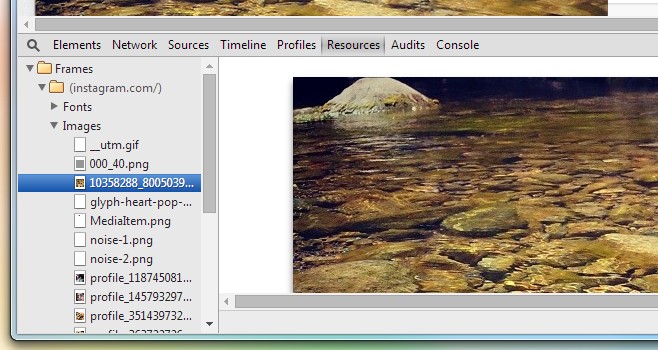
บันทึกรูปภาพของคุณไปที่ม้วนฟิล์ม
การบันทึกรูปภาพ Instagram ของคุณนั้นง่ายกว่ามาก ไปที่การตั้งค่าของแอพแล้วเลื่อนลง เปิดใช้งานตัวเลือกบันทึกรูปภาพดั้งเดิมและทุกรูปภาพที่คุณอัปโหลดไปยัง Instagram จะถูกบันทึกไว้ในอัลบั้มที่มีชื่อเดียวกันตัวกรองและทั้งหมด
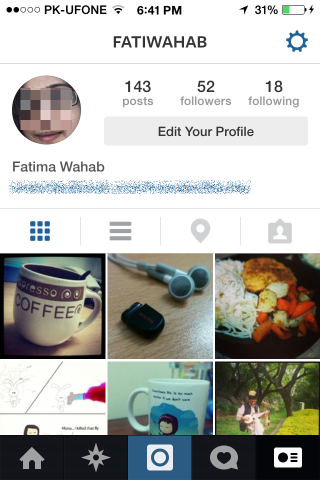
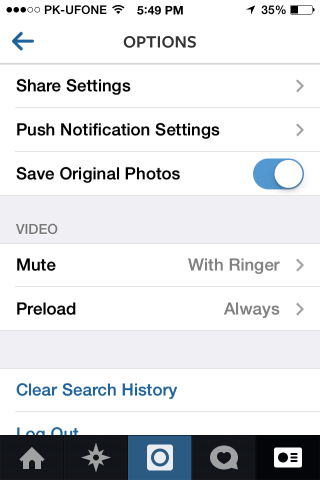
บันทึกภาพโดยไม่ต้องอัพโหลด
Instgram มีตัวกรองที่ยอดเยี่ยมและคุณอาจจะบางครั้งต้องการใช้แอปเพื่อประโยชน์ในการใช้ตัวกรองเหล่านั้นเพื่อให้ได้ภาพที่ดีและไม่จำเป็นต้องแชร์ ในการทำเช่นนั้นตรวจสอบให้แน่ใจว่าคุณได้เปิดใช้งานตัวเลือกการบันทึกที่กล่าวไว้ข้างต้น ไปข้างหน้าและถ่ายรูปของคุณและใช้ตัวกรองทั้งหมดที่คุณต้องการ เมื่อเสร็จแล้วให้เปิดศูนย์ควบคุมและเปิดโหมดเครื่องบิน กลับไปที่แอพแล้วแตะตัวเลือกเพื่ออัปโหลดรูปภาพ แน่นอนว่าการอัปโหลดจะล้มเหลว แต่รูปถ่ายที่คุณเพิ่งสร้างจะถูกบันทึกลงในม้วนฟิล์มของคุณ คุณสามารถยกเลิกการอัปโหลดเมื่อมันระบุว่ามันล้มเหลว ปิดโหมดเครื่องบินเมื่อเสร็จสิ้น
บันทึกรูปภาพที่อัพโหลดโดยผู้ใช้รายอื่นไปยังโทรศัพท์ของคุณ
นี่คือที่ที่คุณต้องเปิดแอพ จำเป็นต้องมีแอพพลิเคชั่นนี้หากคุณต้องการบันทึกรูปภาพของผู้ใช้รายอื่นลงในโทรศัพท์โดยไม่จำเป็นต้องใช้คอมพิวเตอร์ในการช่วยเหลือ แอปที่เราแนะนำคือ Instagrab (มีชื่อนี้หรือชื่อที่คล้ายกัน) ช่วยให้คุณสามารถบันทึกรูปภาพที่อัปโหลดโดยผู้ใช้รายอื่นและหากคุณชื่นชอบรูปภาพที่คุณต้องการบันทึกมันจะง่ายกว่า
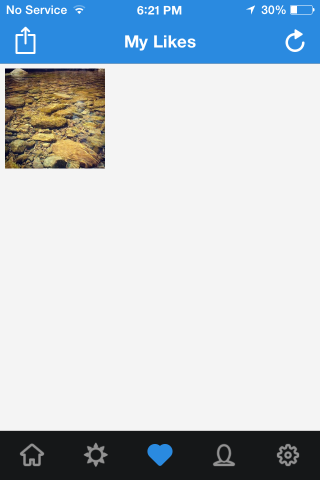
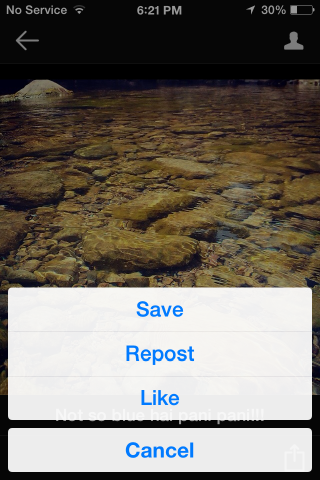









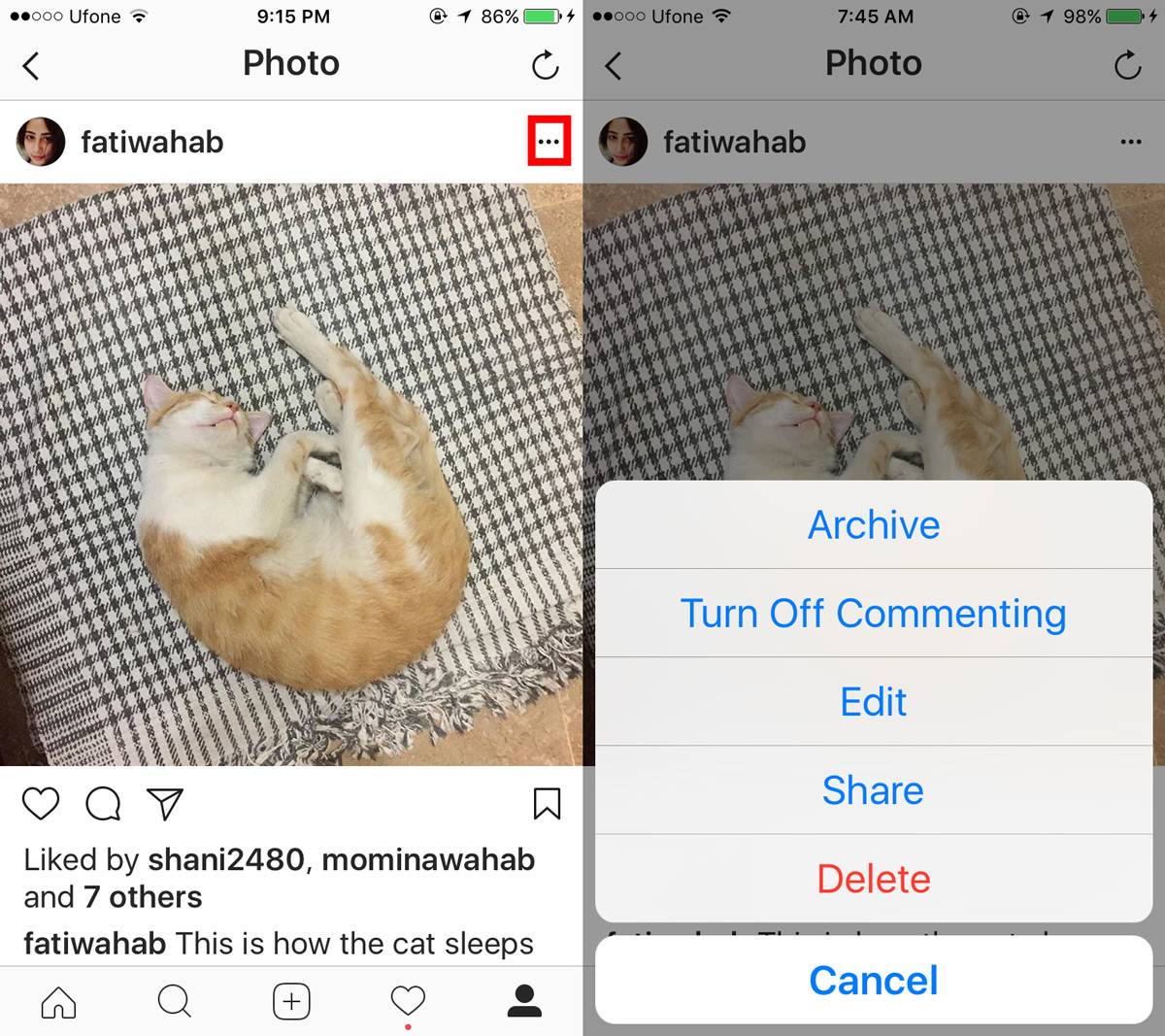



ความคิดเห็น